智能电子评分表,Excel中的“战斗机”
利用Excel制作竞赛评分自动计算表
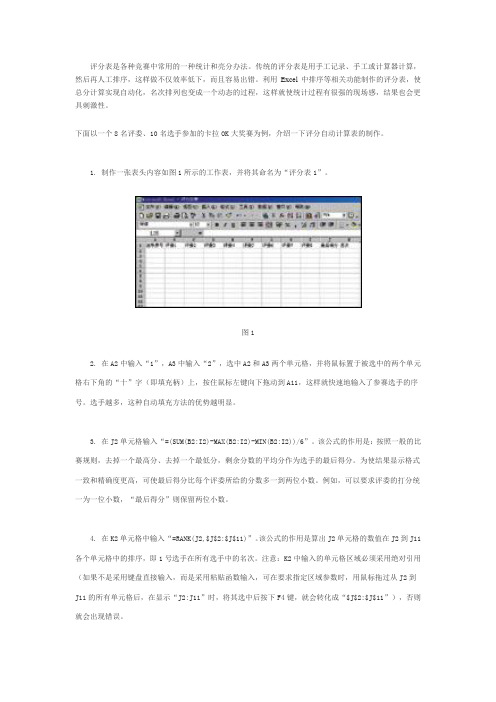
评分表是各种竞赛中常用的一种统计和亮分办法。
传统的评分表是用手工记录、手工或计算器计算,然后再人工排序,这样做不仅效率低下,而且容易出错。
利用Excel中排序等相关功能制作的评分表,使总分计算实现自动化,名次排列也变成一个动态的过程,这样就使统计过程有很强的现场感,结果也会更具刺激性。
下面以一个8名评委、10名选手参加的卡拉OK大奖赛为例,介绍一下评分自动计算表的制作。
1. 制作一张表头内容如图1所示的工作表,并将其命名为“评分表1”。
图12. 在A2中输入“1”,A3中输入“2”,选中A2和A3两个单元格,并将鼠标置于被选中的两个单元格右下角的“十”字(即填充柄)上,按住鼠标左键向下拖动到A11,这样就快速地输入了参赛选手的序号。
选手越多,这种自动填充方法的优势越明显。
3. 在J2单元格输入“=(SUM(B2:I2)-MAX(B2:I2)-MIN(B2:I2))/6”。
该公式的作用是:按照一般的比赛规则,去掉一个最高分、去掉一个最低分,剩余分数的平均分作为选手的最后得分。
为使结果显示格式一致和精确度更高,可使最后得分比每个评委所给的分数多一到两位小数。
例如,可以要求评委的打分统一为一位小数,“最后得分”则保留两位小数。
4. 在K2单元格中输入“=RANK(J2,$J$2:$J$11)”。
该公式的作用是算出J2单元格的数值在J2到J11各个单元格中的排序,即1号选手在所有选手中的名次。
注意:K2中输入的单元格区域必须采用绝对引用(如果不是采用键盘直接输入,而是采用粘贴函数输入,可在要求指定区域参数时,用鼠标拖过从J2到J11的所有单元格后,在显示“J2:J11”时,将其选中后按下F4键,就会转化成“$J$2:$J$11”),否则就会出现错误。
5. 选中J2和K2两个单元格,将鼠标置于被选中的两个单元格的右下角填充柄上,按住鼠标左键向下拖动到第11行,这样就可以算出所有选手的最后得分和名次。
6. 选中B2到I2的所有单元格,依次执行“格式→条件格式”,做如图2所示的设置。
excel制作体育测试自动评分表

制作过程
新建表一:制作体育项目评分表,将工作表重命名为“评分表”,并将评分标准数据输入。制作这个表 的目的是为了让老师在输入学生测试数据时,Excel可以自动与之比对,完成得分的自动判断。如图所示
制作过程
新建表二:制作学生成绩表,将工作表重命名为“成绩表”,如图所示
制作过程
利用函数自动评分。我们切换到“成绩表”工作表,双击E2单元格,也就是分值单元格,输入以下代码: =IF(C2=“男”,LOOKUP(D2,评分表!$A$2:$A$41,评分表!$B$2:$B$41),LOOKUP(D2,评分表!$C$2:$C$61,评 分表!$D$2:$D$61));这句代码通过判断C2单元格学生性别,将D2单元格内原始测试数据与评分标准进行 比对,并将比对后取得的成绩直接显示在E2单元格内。E列的其它单元格,我们只需要使用填充功能或者 利用鼠标下拉,代码就会自动完成。
利用excel制做 体育测试自动评分表
单位:六盘水市第二十三中学 姓名:张 程
制作目的
体育教师在举行体育学业水平测试或者体育高考项目测试结束时, 在学生体育测试数据与成绩换算这一环节,让不少老师感到头疼。 因为需要将原始数据与标准数据(对应的分数)进行比对,折算成 绩,并且标准按年级和性别也有所不同。实践操作过程中,尽管老 师花费了大量时间和精力,但还是有很多错漏,给测试工作带来了 极大不便。其实,老师可以巧妙应用Excel即可快速完成这项统计核 算工作。操作过程中,我们只需要输入原始数据,Excel会自动核对, 给出对应成绩,错漏几乎为零。
再见,谢谢观看!
制作过程
同理可得其他项目分值
制作过程
总分栏输入:E2+G2+I2+K2;代表4项成绩的总和
用Excel实现卡拉OK大奖赛电子评分系统

用Excel实现卡拉OK大奖赛电子评分系统作者:周红晓来源:《商情》2015年第42期【摘要】制作一个智能电子评分系统,实现比赛评分自动化。
【关键字】Excel,电子评分,工作表保护以一个有18名选手参加的卡拉OK大奖赛为例,制作一个电子评分系统。
大奖赛有9名评委,评分采用10分制。
由各评委直接在自己的电脑中输入评分,就能完成整个比赛的评分。
每个评委只能看到自己的评分表。
每个节目评分后,除去一个最高分和一个最低分,求出有效平均分并进行动态排名。
1.评委评分表的制作启动Excel,新建工作簿,在Sheet1中,按图1样式制作表格。
为使给出的分数有一个统一的格式,在区域B3:B20设置2位小数的数值格式。
由于比赛采用10分制,为防止评委们不小心输错数据,还要为区域B3:B20设置数据有效性并给出出错警告。
执行“文件/保存”命令,单击“工具”按钮,选择“常规选项”,设置“打开权限密码”,“确定”返回,输入文件名(1号评委用表),单击“保存”。
修改表格标题为“2号评委评分表”,“文件/另存为”,同上面的操作,设置密码后,另取文件名(2号评委用表)保存。
同法制作9份评委评分表。
2.评分汇总表的制作新建工作簿,按图2样式,制作评分汇总表。
设置区域B3:J20显示小数位数为2,K3:K20小数位数为4。
分别选中B3至J3单元格,依次输入公式:=IF([1号评委用表.xls]Sheet1!$B3,[1号评委用表.xls]Sheet1!$B3,""),=IF([2号评委用表.xls]Sheet1!$B3,[2号评委用表.xls]Sheet1!$B3,""),……,=IF([9号评委用表.xls]Sheet1!$B3,[9号评委用表.xls]Sheet1!$B3,""),调用各评委给第一位选手的评分。
虽然比赛共有9名评委,但有的评委会有事离开一下,不能给出评分,所以有效分的个数要用COUNT函数动态计算参与评分人数。
Excel图表制作的实战案例绘制产品对比图

Excel图表制作的实战案例绘制产品对比图在商业和市场竞争中,了解不同产品的比较优势和劣势对于制定正确的决策至关重要。
而Excel作为一款功能强大的电子表格软件,提供了丰富的图表工具,可以帮助我们对产品进行对比分析。
本文将通过一个实战案例,向你展示如何使用Excel制作产品对比图。
一、实战案例背景介绍我们假设你是一家电子产品公司的市场部经理,你的企业即将推出一款新产品,为了更好地展示该产品的竞争优势,你决定使用Excel制作一张产品对比图。
这张图可以清晰地呈现你的产品与竞争对手产品之间的价值差异。
二、数据准备在制作产品对比图之前,你首先需要准备好相关的数据。
以你的新产品为基准,选择与之竞争的几款类似产品,然后从市场调研数据或者其他渠道获取到以下信息:1. 产品名称:列出你的新产品和竞争产品的名称。
2. 产品特点:对每个产品列出其特点或者特殊功能。
3. 价格:记录每个产品的价格,可以按照不同规格或者套餐来划分。
4. 销量:记录每个产品的销售量,通常以月为单位进行统计。
5. 用户评分:记录每个产品的用户评分或者满意度。
你可以将这些数据整理到一个Excel表格中,每个产品作为一行,每个特征作为一列。
三、制作产品对比图在Excel中,制作产品对比图可以使用多种图表类型,比如柱状图、折线图和雷达图等。
根据你的需求和数据类型,选择合适的图表类型。
1. 打开Excel,并将数据表格粘贴到工作表中。
2. 选中数据范围,并点击“插入”选项卡中的“图表”按钮。
3. 在弹出的图表选择对话框中,选择适合的图表类型,比如柱状图。
4. 点击“确定”按钮后,Excel将自动生成一个初始的产品对比图。
5. 根据需要,可以对图表进行进一步的美化和调整,比如修改图表的颜色、添加标题和数据标签等。
四、图表分析和解读图表制作完成后,通过对图表进行分析和解读,可以更好地了解产品间的比较关系,从而指导决策和市场推广策略。
1. 比较价格:观察柱状图中每个产品的价格,对比产品间的价格差异,可以判断你的产品在价格方面的优势和劣势。
使用Excel制作供应商评分卡的方法和注意事项

使用Excel制作供应商评分卡的方法和注意事项供应商评分卡是一种对供应商进行客观评价和比较的工具,可以帮助企业选择合适的供应商,并管理供应链的风险。
Excel作为一种功能强大的电子表格软件,可以方便地制作和管理供应商评分卡。
本文将介绍使用Excel制作供应商评分卡的方法和注意事项。
一、供应商评分卡的基本结构供应商评分卡一般由多个评价指标组成,每个指标都有相应的权重和分值范围。
评分卡的基本结构包括表头、评价指标列、供应商信息行和评分表格。
表头包括评价指标和供应商信息的具体内容,可以根据实际情况进行自定义。
评价指标列是评价指标的名称和权重,可以在Excel中使用表格或列表的方式进行排列。
供应商信息行包括供应商的具体信息,如名称、联系人、联系方式等。
评分表格是评价指标和供应商信息的交叉区域,用于填写具体的评分结果。
评分表格的行数和列数取决于评价指标的数量和供应商的数量。
二、使用Excel制作供应商评分卡的具体步骤1. 创建Excel工作表打开Excel软件,创建一个新的工作表。
在工作表中,设置好表头,包括评价指标和供应商信息的详细内容。
2. 设定评价指标列在评价指标列中,按照实际需要填写评价指标的名称和权重。
可以使用Excel提供的功能来实现指标名称和权重的排列。
3. 填写供应商信息在供应商信息行中,填写各供应商的具体信息,如名称、联系人、联系方式等。
根据实际情况,可以根据需求添加更多的供应商信息列。
4. 设定评分表格在表格区域中填写评分结果。
将评分结果与评价指标和供应商信息进行对应,按照实际情况填写得分。
5. 计算总分和得分排名使用Excel提供的公式功能,计算每个供应商的总分,并根据总分进行排序,得出供应商的得分排名。
这样可以方便企业选择优秀的供应商。
三、注意事项1. 设定明确的评价指标和权重在制作评分卡时,需要明确评价指标的具体内容和相应的权重。
评价指标应该与企业的需求和供应链管理目标相符,权重应该根据实际情况进行合理的分配。
使用Excel制作一个供应商评估表

使用Excel制作一个供应商评估表Excel是一个功能强大的电子表格软件,可以用于制作各种类型的表格。
供应商评估表是一种能够帮助企业评估和选择供应商的工具,能够帮助企业在选择供应商时做出更加明智的决策。
本文将介绍如何使用Excel制作一个供应商评估表。
一、表格标题和基本信息在Excel中,首先需要在工作表中添加表格的标题和基本信息。
可以将表格的标题放在第一行,并使用较大的字体进行突出显示。
表格的基本信息包括评估日期、评估人员、供应商名称等,可以根据需要在表格的一行或多行中添加这些信息。
二、评估指标和权重供应商评估表需要包含一系列评估指标,如价格、质量、服务、交货期等。
每个评估指标都有一定的权重,用于反映指标对最终评分的贡献程度。
在表格中,可以在第一列或第一行中列出这些评估指标,然后在后续的行或列中分别填写权重。
三、评分标准和得分为了对供应商进行评估,需要为每个评估指标制定相应的评分标准,并根据标准对供应商进行得分。
评分标准可以根据实际情况确定,可以采用0-10分作为评分范围,也可以使用其他评分方式。
在表格中,可以在每个评估指标的后续列或行中填写相应的评分标准和得分。
为了便于查看和评估,可以使用颜色标记来突出显示得分较高或较低的供应商。
四、计算总分和排序供应商评估表的最后一步是计算供应商的总分,并按照总分对供应商进行排序。
可以使用Excel中的公式来自动计算总分,公式可以根据权重和得分计算每个供应商的总分,并将结果显示在表格的最后一列。
在计算完总分之后,可以使用Excel中的排序功能将供应商按照总分进行排序,以便更加直观地看出每个供应商的排名情况。
五、结果分析和决策通过对供应商评估表的使用,可以得出供应商的评分和排名结果。
在得到这些结果后,还需要进行结果分析,并做出相应的决策。
可以使用Excel中的图表功能对评分结果进行可视化分析,例如制作柱状图或雷达图来显示不同供应商的得分情况。
通过这些图表,可以直观地比较各个供应商在不同评估指标上的得分差异,从而为最终的决策提供参考依据。
excel节目评分表格式
excel节目评分表格式
在Excel中,你可以使用表格来创建一个节目评分表。
以下是
一个简单的示例,你可以根据自己的需求进行调整和修改。
首先,在Excel中创建一个新的工作表,然后按照以下格式输
入数据:
第一行可以是表头,比如“节目名称”、“评委1”、“评委2”等等,根据你需要记录的评分项目来命名表头。
接下来的每一行可以是一个节目的信息,比如节目的名称、参
赛者等等。
然后,你可以在每个评委的列中输入他们对每个节目的评分。
你可以根据需要添加更多的评委列。
最后,你可以在表格的底部或者旁边添加一些公式来计算每个
节目的平均分、总分等等。
比如,你可以使用“=AVERAGE(B2:D2)”
来计算B2到D2范围内的平均分。
除了基本的评分表格外,你还可以使用Excel的条件格式来使得分更加直观,比如设置分数高低的颜色区分,这样可以更直观地看出每个节目的得分情况。
总之,Excel提供了丰富的功能来创建各种类型的评分表格,你可以根据自己的需求来灵活运用。
希望这些信息能够帮助到你。
excel表格等级操作方法
excel表格等级操作方法
在Excel中进行等级操作可以使用以下几种方法:
1. 使用IF函数:IF函数可以根据某个条件返回不同的值。
例如,假设A1单元格中为学生成绩,B1单元格中输入以下公式可以实现等级操作:
=IF(A1>=90, "A", IF(A1>=80, "B", IF(A1>=70, "C", IF(A1>=60, "D", "F"))))
2. 使用VLOOKUP函数:VLOOKUP函数可以在一个数据表中查找某个值,并返回该值所在行的指定列的值。
假设A1单元格中为学生成绩,B1单元格中输入以下公式:
=VLOOKUP(A1, D1:E5, 2, TRUE)
其中,D1:E5为一个包含成绩和对应等级的数据表,2表示返回第2列的值,TRUE表示近似匹配。
需要注意的是,数据表中的成绩范围需要按照从小到大的顺序排列。
3. 使用条件格式:可以将特定的数据范围设置为具有不同的格式,从而实现对等级的操作。
选择需要设定的数据范围,然后在Excel菜单栏中选择"开始",点击"条件格式",选择"新建规则",然后按照提示进行设定。
以上是三种常用的Excel表格等级操作方法,具体使用方法可以根据具体情况选择合适的方式。
excel表格中怎么制作比赛自动评分表
excel表格中怎么制作比赛自动评分表excel表格中怎么制作比赛自动评分表excel表格中怎么制作比赛自动评分表?异常比赛有很多评委,想要制作一个评分表,该怎么制作呢?下面我们就来看看详细的教程,很简单,需要的朋友可以参考下。
1、我们新建一个工作表,命名为评分表,按照下图的格式设置好表头,单元格A1为选手编号,B1中为评委1,用自动填充的方法完成评委2至评委10的数据,B1:K1对应为评委1到评委10。
在L1中输入平均得分,M1中输入名次。
2、在A2中输入“选手1”,并将鼠标置于被选中的A2单元格右下角的“十”字(即填充柄)上,按住鼠标左键向下拖动到A11,这样就快速地输入了参赛选手的序号。
选手越多,这种自动填充方法的优势越明显。
3、在L2单元格中输入公式" =(SUM(B2:K2)-MAX(B2:K2)-MIN(B2:K2))/8 ” ,这个公式的意思就是求10个评分的总分,再减去评委的`中最高分和最低分,再除以8;算出的结果为0,因为现在前面都还没有分数。
再用自动填充功能复制其他选手的平均得分。
4、在m2中输入公式“ =RANK(L2,$L$2:$L$11) ”,这个公式的功能就是计算单元格数据在整个数据区域的排名,如上面的公式是计算L2单元格数据在L2:L11这个区域中的排名,大家注意,数据区域一定要用绝对引用,即用$符号引用。
我们复制下面的公式时才不会出错。
现还没有数据,大家可以看到,所有选手的排名都为1。
5、我们在评委分数栏录入相应的数据,平均得分和排名就可以自动计算出来。
我们先录入一个选手的数据,第一个选手的平均得分已经自动计算出来了。
6、接下来我们录入其他选手的数据。
大家看平均得分全部自动求出,名次也是自动录入会自动排出。
【excel表格中怎么制作比赛自动评分表】。
excel制作体育测试自动评分表
制作过程
姓名栏输入:=B2,即可名字自动对应。名次栏输入代码:=R进行排名,对应名次自动标出。这就是这个表的制作过程。
再见,谢谢观看!
利用excel制做 体育测试自动评分表
单位:六盘水市第二十三中学 姓名:张 程
制作目的
体育教师在举行体育学业水平测试或者体育高考项目测试结束时, 在学生体育测试数据与成绩换算这一环节,让不少老师感到头疼。 因为需要将原始数据与标准数据(对应的分数)进行比对,折算成 绩,并且标准按年级和性别也有所不同。实践操作过程中,尽管老 师花费了大量时间和精力,但还是有很多错漏,给测试工作带来了 极大不便。其实,老师可以巧妙应用Excel即可快速完成这项统计核 算工作。操作过程中,我们只需要输入原始数据,Excel会自动核对, 给出对应成绩,错漏几乎为零。
制作过程
新建表一:制作体育项目评分表,将工作表重命名为“评分表”,并将评分标准数据输入。制作这个表 的目的是为了让老师在输入学生测试数据时,Excel可以自动与之比对,完成得分的自动判断。如图所示
制作过程
同理可得其他项目分值
制作过程
总分栏输入:=E2+G2+I2+K2;代表4项成绩的总和
- 1、下载文档前请自行甄别文档内容的完整性,平台不提供额外的编辑、内容补充、找答案等附加服务。
- 2、"仅部分预览"的文档,不可在线预览部分如存在完整性等问题,可反馈申请退款(可完整预览的文档不适用该条件!)。
- 3、如文档侵犯您的权益,请联系客服反馈,我们会尽快为您处理(人工客服工作时间:9:00-18:30)。
智能电子评分表,Excel中的“战斗机”
公司里,经常会组织各种活动和比赛,它们的共同特点是什么?都需要进行评分!以前评委把分数写在纸上,旁边有人紧张地收分,算分,速度慢不说,还容易出错。
于是,我就在Excel 2007中用函数和VBA制作了一个智能电子评分系统(见图1),既提高了比赛的效率,又保证了比赛的公正。
图1
兵马未动,粮草先行
假设有10位驾驶员参加技能比赛,11名评委参与评分。
电子评分系统共由13张工作表组成,分别是:系统界面工作表(名称为“JM”)1 份、评委评分工作表11份(名称为1、2……11)、成绩汇总工作表(名称为“CJ”)1份。
首先来添加表格。
启动Excel 2007,保存一份“Excel 启用宏的工作簿(*.xlsm)”文档(如dzpf.xlsm)。
反复单击窗口下方工作表标签(Sheet3)右侧的“插入工作表”按钮,添加11份空白工作表,并分别双击工作表名称标签,输入新的工作表名称(JM、1、2……11、CJ)。
在Excel 2003,可以通过“插入→工作表”命令来添加空白工作表。
图2
小提示:展开菜单取工具
在Excel 2007中,“宏”及VBA的相关功能被集成到“开发工具”菜单中。
默认情况下,这个菜单没有被展开,需要简单设置一下。
单击左上角的Office logo按钮,在随后出现的下拉菜单中,单击“Excel 选项”按钮,选中左侧的“常用”栏目(见图2),再选中右侧的“在功能区显示‘开发工具’选项卡”选项,确定。
调兵遣将,制作表格
评委评分表:
单击工作表“1”的名称,然后按住“Shift”键,再单击工作表“11”的名称,连续选中1~11工作表,一次性完成11位评委的评分表制作(见图3)。
图3
成绩汇总表:
切换到“CJ”工作表中,仿照图4的表格样式,输入相关的固定字符。
分别选中B3~L3单元格,输入公式:
='1'!C3……='11'!C3,调用各位评委为第1位选手所评定的分数。
同时选中B3:N3单元格区域,用“填充柄”将公式复制到下面的区域中,完成其他选手成绩的统计。
图4
界面工作表:
接下来,切换到“JM”工作表中,仿照图1的表格格式,制作空白界面工作表。
选择“开发工具→控件→插入”按钮,在下拉列表中选择“ActiveX控件”、“命令按钮”选项,拉出一个命令按钮来。
右击按钮,选择“属性”选项,通过“Caption”、“Font”、“ForeColor”、“BackColor”等属性选项,分别设置命令按钮的字符(如“评委一”)、字体字号、字符颜色、按钮背景颜色等(见图1)。
调整好按钮的大小,并定位到表格的合适位置上。
将上述按钮复制11份,并将“Caption”属性分别修改为“评委二”、“评委三”……“裁判长”。
最后切换到各位评委工作表(1、2……11)中,同法再为每个工作表添加一个“保存”命令按钮(见图3)。
在Excel 2003中,可以通过“视图→工具栏→控件工具箱→命令按钮”来制作相应的命令按钮。
各司其职,“宏”显身手
调用评委工作表的宏
在上述代码编辑窗口中,执行“插入→模块”命令,插入一个模块,并将下列代码输入到右侧的代码编辑区域中,制作出“评委一”(pw1)调用对应工作表(Sheets("1"))的宏:
Sub pw1() '宏名称为pw1
x = InputBox("请输入正确的密码:", "评委身份验证") '
弹出一个输入框
If x = "gq1" Then '开始一个判断,如果输入字符(密码)为“gq1”,则执行下述操作:
Sheets("1").Visible = xlSheetVisible '取消工作表“1”隐藏属性
Sheets("1").Select '选中取消属性的工作表“1”
Else
MsgBox "请向裁判长索取正确的密码!", "友情提醒" '如果密码不正确,弹出提示框
Sheets("JM").Select '仍然返回选中“JM”工作表
End If '结束判断
End Sub
修改上述代码中的宏名称、密码字符、工作表名称(Sheets("1")),制作出其他评委调用对应工作表的宏(pw2、
Pw3……pw11)。
运行此宏,输入正确的密码才能打开相应的工作表,否则仍然返回“JM”工作表中。
保存并返回界面工作表的宏
Sub bc()
ActiveWorkbook.Save '保存当前工作簿
Sheets("JM").Select '返回选中“JM”工作表
End Sub
调用裁判长工作表的宏
Sub cpz()
x = InputBox("请输入正确的密码:", "身份验证")
If x = "cpz" Then
Sheets("CJ").Visible = xlSheetVisible
Sheets("CJ").Select
Else
MsgBox "密码不正确!", "友情提醒"
Sheets("JM").Select
End If
End Sub
关闭代码编辑窗口返回。
这些宏代码能直接应用于Excel
2003中。
修路架桥,合成系统
宏的链接
双击“评委一”按钮,再次进入代码编辑窗口,将宏名称“pw1”输入到两行代码之间(见图5):
图5
Private Sub CommandButton1_ Click() '单击按钮(评委一)pw1 '单击按钮要运行的宏名称
End Sub
重复上述操作,将界面工作及各个评委工作表中的相应按钮与对应的宏链接起来。
之后关闭代码编辑窗口,单击“控件→设计模式”,退出设计状态。
工作簿的共享
保存工作簿文档,切换到“审阅→更改→共享工作簿”按钮(见图6),选中其中的“允许多用户同时编辑,同时允许工作簿合并”选项,确定返回。
在Excel 2003,可以通过“工具→共享工作簿”命令来实现。
图6
准确评分,应用拓展
好了,一切就绪,开始应用吧!首先将工作簿文档保存在评委系统局域网上某个共享文件夹中,然后把裁判长的电脑与大屏幕(用投影也可以)连接。
各位评委(包括裁判长)通过访问上述共享文件夹,打开电子评分系统工作表簿文档,统一进入界面(JM)工作表中(见图1)。
每位评委单击其中对应的按钮(如“评委一”等),输
入对应的密码(见图7),单击“确定”按钮调用相应的宏,进入各自对应的工作表。
选手比赛结束后,评委在相应选手对应的单元格(如1号选手对应的C3单元格)中输入评定
的分数,然后单击“保存”按钮,保存评分,并返回到“JM”工作表中。
重复此操作,为后续选手逐一进行评分。
最后,裁判长单击“裁判长”按钮,输入正确的密码,“确定”后调用相应的宏,进入“CJ”工作表中,执行保存操作,相应选手的成绩及名次马上显示在工作表中,并同时显示到大屏幕上(见图4),非常方便!
利用这个基本框架,添加或删减工作表,并仿照上述操作修改部分字符及公式,还可以制作绩效考核、成绩统计、工资统计等电子表格系统(员工绩效考核的移植应用方案详见电脑爱好者网站/forum-134-1.html)。
如果你有更新更简单的方法,欢迎共同交流!。
